- Uživatelé systému Windows 10 často dostávají při používání správce oddílů EaseUS chybový kód 0xc000025.
- Oprava tohoto problému je snadná. Musíte pouze provést obnovení systému, opravit zaváděcí sektor nebo zkontrolovat pořadí zavádění v systému BIOS.
- Přístup k našemu vyhrazenému systémové chyby sekce pro zajímavější články.
- Pokud nejste počítačový expert, Windows se mohou změnit na strašidelné místo. Jsme tu, abychom vám pomohli, takže navštivte naše vyhrazené Chyby systému Windows 10 stránka s rychlými tipy, jak podobné problémy vyřešit.

Tento software udrží vaše ovladače v provozu a ochrání vás tak před běžnými chybami počítače a selháním hardwaru. Zkontrolujte všechny své ovladače nyní ve 3 snadných krocích:
- Stáhněte si DriverFix (ověřený soubor ke stažení).
- Klikněte Začni skenovat najít všechny problematické ovladače.
- Klikněte Aktualizujte ovladače získat nové verze a zabránit poruchám systému.
- DriverFix byl stažen uživatelem 0 čtenáři tento měsíc.
Používáte Windows 10 operační systém a při používání správce oddílů EaseUS jste dostali chybový kód 0xc000025?
Pokud se podíváte na níže uvedený tutoriál, zjistíte více o tom, jak opravit chybový kód 0xc000025 ve Windows 10 za pár minut svého času a pustit se do práce.
Tento kód chyby se obvykle zobrazí po restartování operačního systému Windows 10 a vedle chybového kódu 0xc000025 se zobrazí zpráva Váš počítač je třeba opravit.
Uvedené možnosti jsou Stisknutím klávesy Enter to zkuste znovu, Stisknutím klávesy F8 spustíte nastavení spouštění, a Stisknutím klávesy Esc zobrazíte nastavení firmwaru UEFI. Bohužel žádný z nich nefunguje podle plánu.
Chyba 0xc000025 vám může zabránit ve spuštění systému Windows 10 a když už mluvíme o chybách, uživatelé nahlásili následující problémy:
- Kód chyby Windows 0xc0000225 Windows 10 - Tato chyba vám může zabránit ve spuštění počítače. Pokud k tomu dojde, zkontrolujte konfiguraci systému BIOS.
- Je třeba opravit počítač s kódem chyby 0xc0000225 - Někdy se může zobrazit tato chybová zpráva spolu s chybovým kódem. Pokud k tomu dojde, opravte spouštěcí sektor nebo proveďte automatickou opravu.
- Windows 10 se nespustí, bootujte - Toto je obecný problém, který může souviset s touto chybou. Chcete-li to opravit, nezapomeňte zkontrolovat hardware. Pokud to nepomůže, vyzkoušejte některá z našich dalších řešení.
Jak mohu opravit kód chyby 0xc0000225 v systému Windows 10?
1. Proveďte automatickou opravu
Pokud se vám nedaří spustit systém Windows z důvodu chyby 0xc000025, můžete zkusit provést automatickou opravu. Postupujte takto:
- Během spouštěcí sekvence několikrát restartujte počítač.
- Nyní byste měli vidět seznam možností. Vyberte Poradce při potížích> Pokročilé možnosti> Oprava při spuštění.
- Proces opravy nyní začne.
Po dokončení procesu opravy zkontrolujte, zda je problém vyřešen.
Přilepená na smyčce automatické opravy? Nebojte se, hodíme vám toto úžasné záchranné lano.
2. Proveďte Obnovení systému
V této metodě provedeme obnovení systému, pokud výše uvedené kroky nefungovaly a přesto se zobrazí zadaná chybová zpráva.
Než se pokusíte provést níže uvedené kroky, navrhuji, abyste si vytvořili záložní kopii aplikací a programů, které jste nainstalovali do systému Windows 10.
Vystupovat Obnovení systému, musíte udělat následující:
- Během bootovací sekvence několikrát restartujte počítač a vyberte Řešení potíží> Pokročilé možnosti> Obnovení systému.
- Když Obnovení systému otevře, klikněte na další.
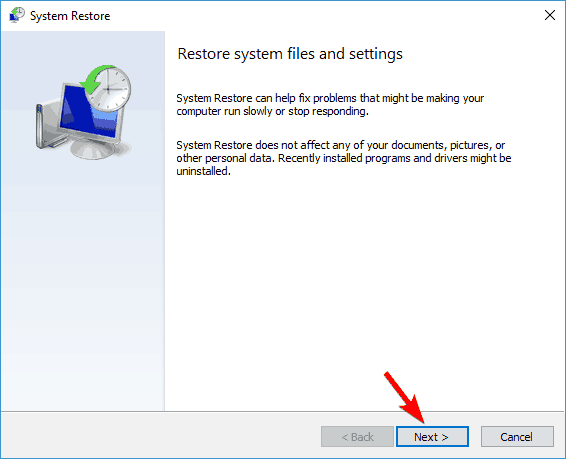
- Zobrazí se seznam dostupných bodů obnovení. Pokud je k dispozici, zkontrolujte Zobrazit více bodů obnovení volba. Vyberte požadovaný bod obnovení a klikněte na další.
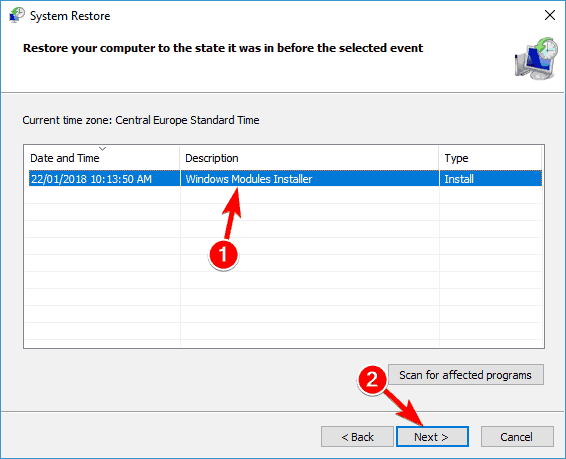
- Nyní postupujte podle pokynů na obrazovce a dokončete proces obnovy.
Jakmile je váš počítač obnoven do předchozího stavu, zkontrolujte, zda problém stále přetrvává.
3. Opravte spouštěcí sektor
Někdy je chyba 0xc000025, pokud je váš boot sektor poškozen. Chcete-li tento problém vyřešit, musíte opravit spouštěcí sektor následujícím způsobem:
- Během spouštěcí sekvence několikrát restartujte počítač. Tímto způsobem vstoupíte Pokročilý režim spouštění.
- Zobrazí se seznam možností. Vybrat Pokročilé možnosti> Příkazový řádek.
- Nyní se spustí příkazový řádek. Nyní musíte zadat následující příkazy:
bootrec / fixboot
bootrec / fixmbr
bootrec / rebuildbcd
Po spuštění těchto příkazů zavřete příkazový řádek a restartujte počítač. Váš bootovací sektor je nyní opraven a Windows by se měl bez problémů spustit.
Mnoho uživatelů uvedlo, že toto řešení pro ně fungovalo, takže to určitě vyzkoušejte.
Neznáte příkazový řádek? Přečtěte si našeho průvodce a Práce v příkazovém řádku bude jako dětská hra.
4. Použijte nástroj diskpart
Dalším způsobem, jak tuto chybu opravit, je použít nástroj diskpart. Chcete-li tento problém vyřešit, musíte provést následující:
- Start Příkazový řádek jak jsme vám ukázali v předchozím řešení.
- Spusťte následující příkazy:
diskpart
seznam svazku - Zobrazí se seznam všech svazků. Nyní musíte vybrat svazek, který je označen jako ESP nebo EFI. Chcete-li to provést, vyberte hlasitost X. Nezapomeňte vyměnit X s číslem, které představuje svazek.
- Nyní zadejte následující příkazy:
přiřadit písmeno = Z
výstup
bcdboot C: windows / s Z: / f UEFI
Po spuštění těchto příkazů zavřete příkazový řádek a restartujte počítač a problém by měl být vyřešen.
5. Proveďte skenování chkdsk
Chyba 0xc000025 obvykle souvisí s vaším pevným diskem a pokud jsou soubory na pevném disku poškozené, setkáte se s touto chybou.
Aby toho nebylo málo, nebudete moci vůbec spustit Windows 10. Několik uživatelů uvedlo, že se jim podařilo tento problém vyřešit provedením kontroly chkdsk. Postupujte takto:
- Start Příkazový řádek jak jsme vám ukázali v předchozím řešení.
- Po otevření příkazového řádku zadejte chkdsk / f X:. Nezapomeňte vyměnit X se skutečným písmenem, které představuje váš systémový oddíl. Ve výchozím nastavení by to mělo být C, ale obvykle je to jiné, když spustíte příkazový řádek mimo Windows.
- Skenování Chkdsk může trvat 20 minut nebo více v závislosti na velikosti vašeho oddílu, takže jej nepřerušujte.
- Po dokončení skenování znovu spusťte počítač a zkontrolujte, zda je vše v pořádku.
6. Zkontrolujte pořadí zavádění v systému BIOS
Pokud se vám nedaří spustit systém Windows 10 kvůli chybě 0xc000025, problém může být ve vaší objednávce zavádění. Chcete-li to opravit, musíte vstoupit do systému BIOS a zkontrolovat, zda je pevný disk nastaven jako první zaváděcí zařízení.
Mnoho uživatelů uvedlo, že k tomuto problému došlo, protože jako spouštěcí zařízení nastavili nesprávný pevný disk. Chcete-li zjistit, jak vstoupit do systému BIOS a jak změnit pořadí zavádění, přečtěte si pokyny v příručce k základní desce.
Můžete také použít některé z nejlepší softwarové nástroje pro informace o základní desce v tomto ohledu.
7. Aktualizujte si BIOS
Pokud je váš systém BIOS zastaralý, může někdy dojít k chybě 0xc000025. Chcete-li tento problém vyřešit, můžete zkusit aktualizovat systém BIOS.
Musíme vás varovat, že aktualizace systému BIOS je pokročilý postup, proto buďte při aktualizaci systému BIOS velmi opatrní. Aktualizace systému BIOS může způsobit trvalé poškození vašeho počítače, takže mějte na paměti, že aktualizaci systému BIOS provádíte na vlastní riziko.
Chcete-li zjistit, jak správně aktualizovat systém BIOS, přečtěte si příručku k základní desce a postupujte pečlivě podle pokynů. Pokud potřebujete více informací, možná budete chtít zkontrolovat náš článek o tom, jak na to flashujte BIOS.
8. Obnovte výchozí nastavení systému BIOS
V některých případech může dojít k chybě 0xc000025 kvůli konfiguraci vašeho systému BIOS. Někdy mohou jednotlivá nastavení zasahovat do spouštěcí sekvence a způsobit zobrazení této chyby.
Můžete to však opravit jednoduše resetováním systému BIOS na výchozí hodnoty. Každá verze systému BIOS je jiná. Chcete-li zjistit, jak obnovit výchozí nastavení systému BIOS, doporučujeme vám podrobné pokyny najít v příručce k základní desce.
9. Zkontrolujte hardware
Pokud se tato chyba ve vašem počítači stále objevuje, problém může být ve vašem hardwaru. Několik uživatelů uvedlo, že k tomuto problému došlo, protože jejich RAM moduly byly vadné.
Chcete-li zjistit, zda není problém s RAM, musíte postupně otestovat moduly RAM. Nejlepší způsob, jak to udělat, je použít nástroj MemTest86 +. Chcete-li provést podrobnou kontrolu, doporučujeme spustit kontrolu několik hodin.
Pamatujte, že pokud chcete najít vadný modul, budete muset skenovat všechny moduly RAM jeden po druhém nebo ve skupinách.
Tento problém může způsobit i jiný hardware a jen málo uživatelů uvedlo, že jejich problém byl způsoben uvolněnými kabely. Podle nich nebyl jejich pevný disk správně připojen, což způsobilo problém.
Pokud máte stejný problém, nezapomeňte zkontrolovat, zda jsou vaše kabely pevně připojeny.
Dostali jsme se na konec našeho článku týkajícího se problému Windows 10 s kódem chyby 0xc000025. Pokud narazíte na potíže v tomto tutoriálu, můžete nám napsat do sekce komentářů na stránce níže.
Zde je seznam našich nejlepší antivirový software pokud chcete změnit svůj s lepším.
Často kladené otázky
Kód chyby 0xc0000225 je známkou toho, že systém Windows nemůže najít požadované systémové soubory ke spuštění, že je poškozen spouštěcí sektor nebo že jsou poškozené soubory na pevném disku.
Řešení chyb ve Windows 10 není snadný úkol, proto neváhejte použít Poradce při potížích. Viz toto Kompletní průvodce opravou Poradce při potížích se zastaví před dokončením procesu.
Systémové chyby jsou způsobeny poškozenými nebo nefunkčními systémovými soubory, poškozenými moduly operačního systému, nefunkčními hardwarovými komponentami nebo viry a malwarem.
Zde je seznam našich nejlepší antivirový software pokud chcete změnit svůj s lepším.

![Nedostatek paměťových prostředků pro zpracování tohoto příkazu [Oprava]](/f/3532161442c057c748c7c64a0d67c9a4.jpg?width=300&height=460)